Sådan rettes Ntdll.dll-fejl i Windows [10, 8, 7 osv.]
Årsagerne til ntdll.dll fejlmeddelelser kan variere meget. Men de fleste af dem skyldes en korrupt eller beskadiget version af selve ntdll DLL-filen, korrupt hardware chauffører, eller problemer mellem Windows og andre programmer.
Disse fejl kan nogle gange betyde, at et stykke hardware i din computer ikke fungerer, men det er sjældent.
Ntdll.dll fejlmeddelelser kan gælde for næsten ethvert Windows-baseret softwareprogram, driver eller plugin på ethvert af Microsofts styresystemer fra Windows NT op til Windows 10, Windows 8, Windows 7, Windows Vista og Windows XP.
Ntdll.dll fejl
Der er mange forskellige måder, hvorpå disse fejl kan blive vist på din computer. De kan være forårsaget af en række forskellige ting, som resulterer i mange forskellige fejlmeddelelser, men disse er nogle af de mest almindelige:
- STOP: 0xC0000221 ukendt hård fejl C:\Winnt\System32\Ntdll.dll
- STOP: C0000221 ukendt hård fejl \SystemRoot\System32\ntdll.dll
- Appnavn: [PROGRAMNAVN] Modnavn: ntdll.dll
- [PROGRAMNAVN] forårsagede en fejl i modulet NTDLL.DLL på [ENHVER ADRESSE]
- Crash forårsaget i ntdll.dll!
- NTDLL.DLL fejl!
- Ubehandlet undtagelse på [ANY ADDRESS] (NTDLL.DLL)
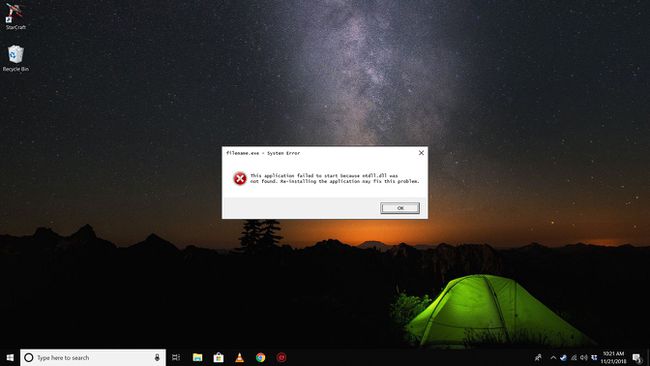
Meddelelsen vises muligvis før eller efter et program bruges, mens et program kører, når Windows startes eller lukkes ned, eller endda under en Windows-installation.
Sådan rettes Ntdll.dll-fejl
Genstart din computer. Den ntdll.dll-fejl, du modtager, kan skyldes et midlertidigt engangsproblem, og en simpel genstart kan muligvis løse problemet fuldstændigt.
-
Geninstaller programmet hvis fejlen kun vises, når du bruger et bestemt program.
Hvis softwareprogrammet har nogen opdateringer eller servicepakker tilgængelige, installer dem også. Softwarens programmører kan have identificeret et problem med det program, der forårsagede DLL-fejlen, og derefter udstedt en lappe for det.
Tredjepartssoftwareprogrammer, der er blevet installeret på din computer, er næsten altid årsagen til ntdll.dll-fejl. Resten af disse fejlfindingstrin løser kun sjældent problemet.
-
Tjek det Windows-servicepakkeniveau, du kører og så tjek denne side for at se, om der er en nyere servicepakke tilgængelig til installation. Nogle problemer, der forårsagede ntdll.dll-fejl, er blevet rettet i disse servicepakker fra Microsoft.
Den nemmeste måde at opdatere din Windows-computer med den nyeste service pack og andre patches er at bruge Windows opdatering. Følg vores guide på Sådan søger du efter og installerer Windows-opdateringer hvis du har brug for hjælp.
-
Deaktiver selektivt Internet Explorer-tilføjelser. Hvis din fejl vises, når du starter, kører eller lukker Internet Explorer, kan det være en tilføjelse, der forårsager problemet. Deaktivering af hver tilføjelse, én efter én, vil afgøre, hvilken der er synderen (hvis nogen).
Som en løsning, hvis du antager, at ntdll.dll-fejlen virkelig er Internet Explorer-relateret, skal du installere og bruge en konkurrerende browser som f.eks. Firefox.
-
Omdøb NLSPATH-systemvariablen (fra NLSPATH til NLSPATHOLD). Hvis dit Windows-system ikke har dette miljøvariabel, spring dette trin over.
Dette er kun et fejlfindingstrin for dette problem. Sørg for at sætte denne sti tilbage til dets oprindelige navn, hvis det ikke løser problemet.
Deaktiver Data Execution Prevention for Explorer.exe. Som i det foregående trin er dette kun til fejlfinding af ntdll.dll-problemet. Hvis dette ikke løser problemet, skal du returnere indstillingerne for forebyggelse af datakørsel til deres tidligere indstillinger.
Deaktiver UAC. Dette er en løsning på nogle årsager til ntdll.dll-problemer, men det kan fungere som en permanent løsning, hvis det ikke er noget, du er fortrolig med på din computer, hvis du ikke bruger Brugerkontokontrol.
Opdater drivere til enhver hardware på din computer hvor opdaterede drivere er tilgængelige. Forældede drivere forårsager nogle gange disse fejl.
-
Test din hukommelse for skader. Hvis du modtager en af ovenstående DLL-meddelelser, kan en mulig årsag være et dårligt hukommelsesmodul i dit system. Test af din hukommelse vil enten identificere et problem eller rydde dit RAM for ethvert ansvar.
Udskift din hukommelse hvis den ikke består nogen af dine prøver.
Ntdll.dll-fejl kan opstå, hvis du har et Iomega Zip-drev på det samme IDE kabel som harddisken inde i din computer. Hvis det er tilfældet, skal du flytte Zip-drevet til en dedikeret IDE-controller.
Udskift IDE-kablet, der forbinder harddisken med bundkort. Hvis dette kabel er beskadiget eller defekt, kan et symptom være den DLL-fejl, du ser.
Reparer din installation af Windows. Hvis individuelle geninstallationer af software ikke løser problemet, vil en reparationsinstallation af Windows erstatte filen ntdll.dll.
-
Udfør en ren installation af Windows. En ren installation vil helt fjerne Windows fra din pc og installere det igen fra bunden. Vi anbefaler ikke denne mulighed, medmindre du har brugt alle tidligere fejlfindingsideer, og du er sikker på, at fejlen ikke er forårsaget af et enkelt program (trin 2).
Hvis et enkelt program eller plugin forårsager ntdll.dll-fejlen, kan geninstallering af Windows og derefter geninstallere al den samme software føre dig tilbage til den samme fejl.
Hvis alt andet har fejlet, inklusive den rene installation fra sidste trin, kan du have at gøre med et hardwareproblem med din harddisk. Dette er dog yderst sjældent. Hvis så, udskift harddisken og udfør derefter en ny installation af Windows.
Har du brug for mere hjælp?
Hvis du ikke selv vil løse dette ntdll.dll-problem, se Hvordan får jeg rettet min computer? for en komplet liste over dine supportmuligheder, plus hjælp til alt undervejs, såsom at finde ud af reparationsomkostninger, få dine filer væk, vælge en reparationsservice og meget mere.
